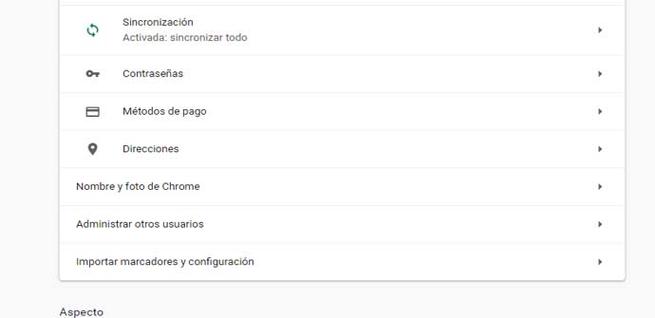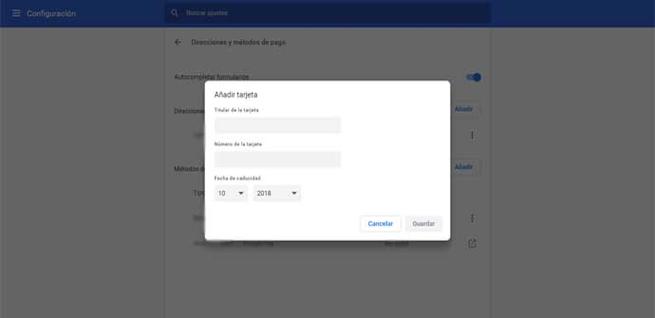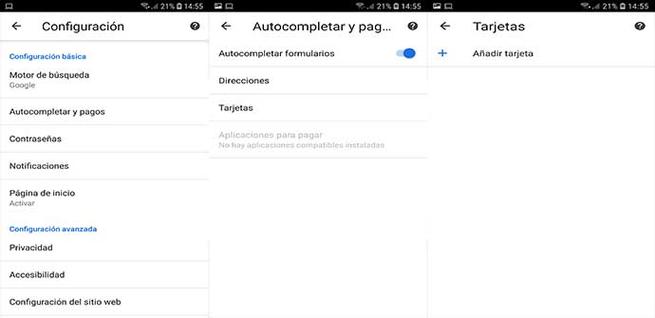Cómo hacer que Google Chrome recuerde nuestra tarjeta bancaria sin poner en riesgo los datos
La manera en la que realizamos las compras ha cambiado mucho en los últimos años. Cada vez más optamos por plataformas en Internet para adquirir productos muy variados. Es por ello que la seguridad es muy importante. Ya vimos en un artículo anterior cómo comprar de manera segura en Internet. Hoy vamos a explicar cómo podemos agregar nuestros datos de tarjetas bancarias de manera segura en Google Chrome.
Cómo agregar tarjetas bancarias de manera segura a Google Chrome
Google Chrome es, como sabemos, el navegador más utilizado a nivel mundial. Es por ello que muchos usuarios optan por esta opción para realizar sus compras en la red. Es cada vez más frecuente comprar por este método y necesitamos rellenar una y otra vez los datos de nuestra tarjeta. Un proceso que puede hacer perder tiempo, lógicamente. Especialmente si no tenemos a mano la tarjeta.
Nuestros navegadores, incluso las páginas que visitamos, nos permiten guardar estos datos. De esta manera los memoriza para una futura compra, ya sea en un mismo servicio o en otra página distinta. Pero no siempre esto se hace de forma segura. Estamos ante algo sensible y conviene tomar precauciones. Por eso vamos a explicar cómo guardar los datos de nuestra tarjeta bancaria de manera segura en Google Chrome.
Equipos de escritorio
Esto lo podemos aplicar tanto a equipos de sobremesa como a dispositivos móviles. Si estamos utilizando Google Chrome en Windows, por ejemplo, necesitamos ir al menú, acceder a Configuración y pinchar en Métodos de pago.
Una vez dentro, lo primero que tenemos que marcar (si no lo está) es la opción de Autocompletar formularios. De esta manera podremos rellenar los datos de la tarjeta bancaria siempre que sea necesario.
En Métodos de pago tendremos que darle a añadir. Aquí introducimos nuestros datos personales, así como el número de la tarjeta bancaria y la fecha de expiración. Son los datos necesarios para poder pagar por Internet.
Cuando lo tengamos relleno, simplemente guardamos. A partir de ahora, cada vez que entremos en una página donde tengamos que pagar, nos dará la opción de rellenar automáticamente la información de los datos de pago.
Dispositivos móviles
En los dispositivos móviles, como es el caso de aquellos que utilicen Android, encontramos una opción similar. Nuevamente vamos a Configuración y accedemos a la opción de Autocompletar y pagos.
Una vez aquí veremos la sección Tarjetas, a la que debemos de entrar. Aquí simplemente le damos a Añadir tarjeta y rellenamos los datos. Nuevamente tenemos que introducir nuestro nombre, número de tarjeta, así como la fecha de caducidad de la misma.
En definitiva, de esta manera podremos agregar nuestras tarjetas bancarias a Google Chrome. Cada vez que vayamos a realizar una compra nos rellenará de manera automática la información. Así lo tendremos de manera segura, sin necesidad de utilizar otros métodos que puedan comprometer nuestra seguridad.
Ya sabemos que la seguridad y privacidad son aspectos fundamentales para los usuarios. Existen métodos de phishing que tienen como objetivo conseguir nuestras credenciales. El sentido común es vital, así como descargar aplicaciones solo desde sitios oficiales.
Via: www.redeszone.net
 Reviewed by Anónimo
on
6:36
Rating:
Reviewed by Anónimo
on
6:36
Rating: